Masquer automatiquement la barre des tâches sur les tablettes Windows 8 en fonction de l'orientation de l'écran
Microsoft semble assez confiant en ce qui concerne Windows 8, malgré la réception plutôt mitigée du système d'exploitation jusqu'à présent. Avec de nombreuses tablettes Windows 8 comme Surface Pro et de nombreuses tablettes tierces déjà existantes, l'interface optimisée pour les tablettes du système d'exploitation a commencé à être adoptée plus largement sur les appareils pour lesquels elle a été conçue. Ceux qui ont utilisé Surface Pro sauront que la tablette peut être utilisée à la fois en mode portrait et paysage, le capteur intégré modifiant l'orientation de l'écran en conséquence. Si vous faites partie de ces utilisateurs qui gardent la barre des tâches sur le côté gauche de l'écran pour accéder au pouce - ce qui rend la navigation un peu plus facile - vous devez avoir remarqué que lorsque vous basculez la tablette en mode portrait pour une tâche comme la navigation sur le Web ou la lecture de livres électroniques, la barre des tâches peut harceler votre expérience et gaspiller un précieux écran réel biens. Bien que Windows 8 permette de masquer automatiquement la barre des tâches, cette option la masque également en mode paysage. Si vous souhaitez masquer automatiquement la barre des tâches en mode portrait uniquement, nous avons une application géniale pour vous appelée
Aide de la barre des tâches de surface.Développé par un membre XDA-Developers klonk - qui avait souvent besoin de basculer entre les modes portrait et paysage et souhaitait une meilleure façon de gérer le masquage automatique de la barre des tâches dans ces modes - Surface Taskbar Helper permet essentiellement aux utilisateurs de spécifier des paramètres de masquage automatique distincts pour la barre des tâches en mode paysage et portrait postes.
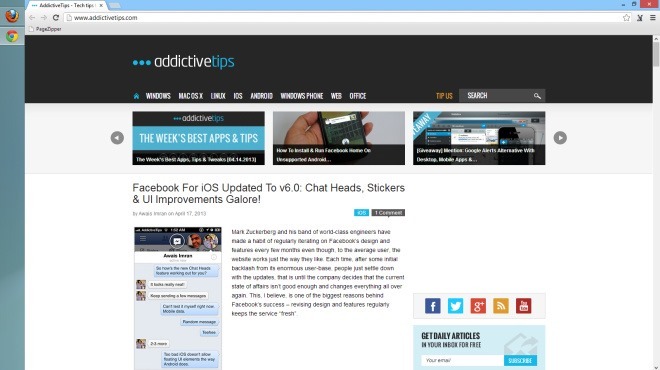
Pour commencer, téléchargez l'application via le lien de téléchargement fourni à la fin de l'article et extrayez le contenu du fichier RAR. Lorsque vous exécutez le programme, vous remarquerez qu’il a des boutons distincts «Masquer automatiquement» et «Toujours afficher» pour chaque mode. Vous pouvez appuyer sur le bouton requis pour changer le comportement de la barre des tâches pour ce mode. Par exemple, si vous souhaitez que la barre des tâches soit toujours visible en mode paysage tout en la supprimant en mode portrait, appuyez sur "Toujours afficher" en mode paysage et sur "Masquer automatiquement" en mode portrait. De plus, si vous avez besoin que l'application s'exécute automatiquement à chaque démarrage de Windows, il vous suffit d'activer l'option «Exécuter au démarrage».

La capture d'écran ci-dessous illustre la comparaison avant et après de la barre des tâches en mode portrait avec masquage automatique activé et désactivé. On peut clairement remarquer que masquer la barre des tâches peut vous permettre d'utiliser ces pixels supplémentaires pour une expérience de navigation Web sans distraction.


Malheureusement, Surface Taskbar Helper ne fonctionne pas sur Windows RT en raison du manque de prise en charge des applications de bureau par la plate-forme. L'application devrait fonctionner sur toutes les tablettes exécutant Windows 8.
Télécharger Surface Taskbar Helper depuis les développeurs XDA
Chercher
Messages Récents
Comment ajouter une ligne de commande à l'application Windows Terminal
La nouvelle application de terminal Windows est désormais disponibl...
Capturez des photos en direct et fixes à partir d'une vidéo avec l'application Windows 10 Photos
Microsoft a mis à jour l'application Photos et ajouté plusieurs fon...
Organisez automatiquement vos documents après la numérisation avec FlashJetScan
FlashJetScan est un utilitaire pour numériser et organiser automati...



